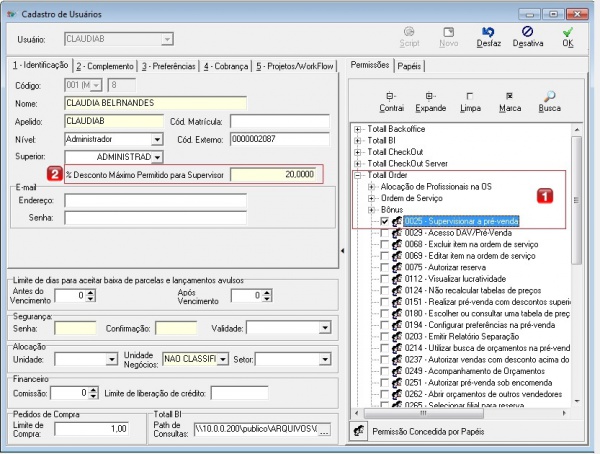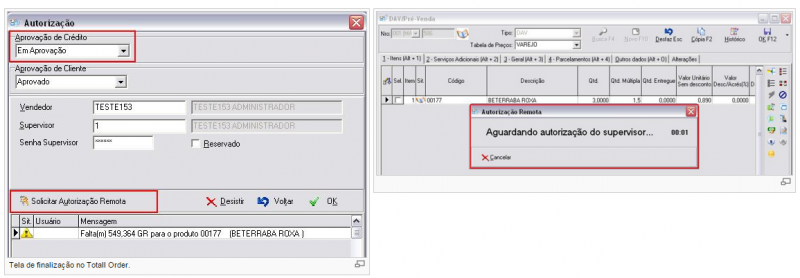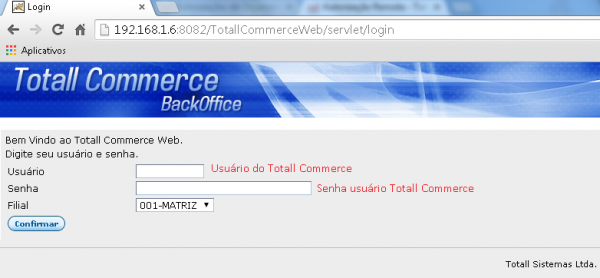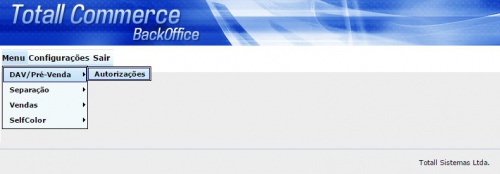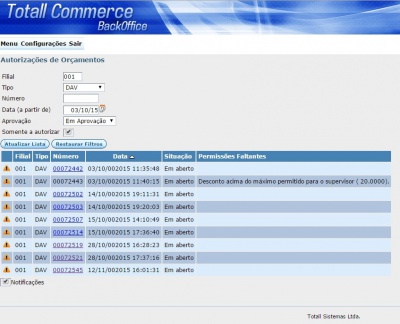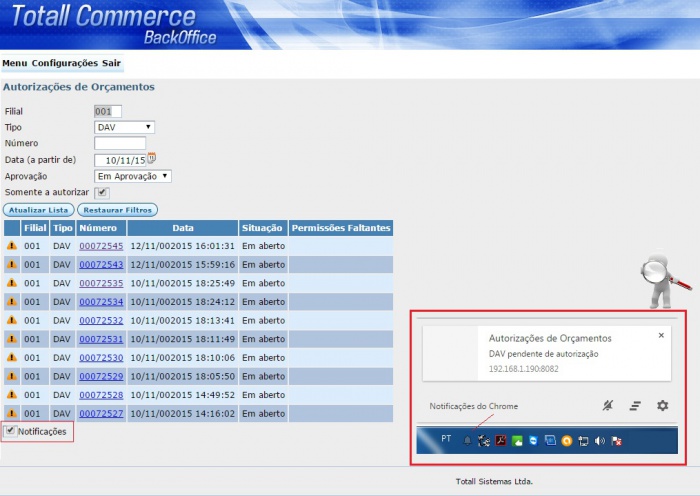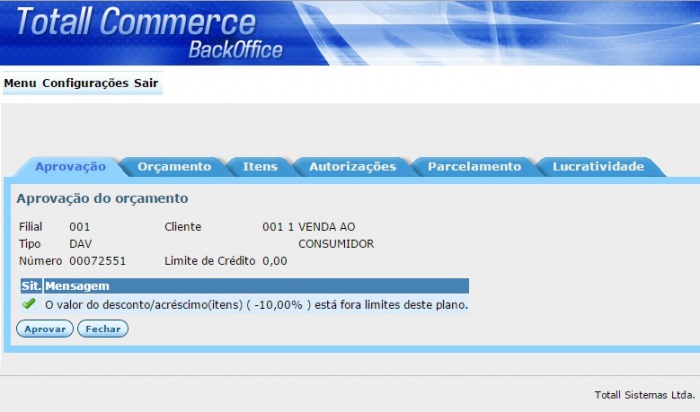Autorização Remota
Apresentação
A Autorização Remota tem como objetivo facilitar ao(s) supervisor(es) a verificação de quais DAV's ou Pré-vendas aguardam autorização sem a necessidade entrar no Totall Commerce Order ou de estarem in loco. A aprovação remota deste DAV/Pré-Venda poderá ser efetuada através do aplicativo Totall Commerce WEB, que é acessado através de um link no browser (Internet Explorer, Chrome, Firefox, etc). ÍndiceConfiguraçõesTotall Backoffice Em Principal >> Usuários configure: 1. O usuário supervisor/administrador deve ter a permissão: 025 - Supervisionar Pré-venda. 2. Pode-se informar o % de desconto máximo permitido ao supervisor/administrador aprovar em um DAV/Pré-venda. O supervisor que não tiver esse campo preenchido entende-se que esse não tem limite de permissão.
Totall OrderPara compreensão veja como funciona no Totall Order a autorização remota. Ao finalizar um DAV ou Pré-venda com restrições que necessitam da aprovação/liberação do supervisor/administrador na tela de finalização tem o botão Solicitar Autorização Remota. 1. O vendedor orientado a solicitar a autorização remotamente, deve manter a situação de Autorização de Crédito como Em aprovação; 2. Clicar no botão Solicitar Autorização Remota. 3. Uma tela de espera será apresentada e o pedido de autorização poderá levar até 20 segundos, quando o supervisor logado receberá uma notificação. 4. Caso desista de aguardar a autorização, basta fechar a caixa de espera e o sistema voltará para a DAV.
Totall Commerce WebAcessoPara conectar-se ao Totall Commerce Web, o supervisor/administrador fará o acesso através do browser (Internet Explorer, Chrome, Firefox, etc.). Para isso deve-se informar o endereço abaixo. Acesse o sistema com o mesmo usuário e senha utilizados no Totall Commerce. http://192.168.1.6:8082/TotallCommerceWeb/servlet/home
DAV/Pré-vendaAo efetuar um DAV/Pré-venda através do Totall Order quando for solicitada a autorização remota, o sistema irá gerar uma solicitação no Totall Commerce Web. Enquanto o DAV/Pré-venda com pendência não for autorizado remotamente o mesmo constará como pendente. Para isso acesse DAV/Pré-venda >> Autorizações.
Ao logar no sistema e enquanto estiver logado, você receberá uma notificação escrita e/ou sonora informando que há um DAV/Pré-venda para autorizar. Essa notificação será apresentada somente se a opção Notificação estiver setada e surgirá no rodapé do seu monitor. A caixa de notificação poderá ser minimizada ou fechada, o exemplo na imagem abaixo é do navegador de internet Google Chrome.
Autorizando as restriçõesPara aprovar e ver detalhes de um DAV/Pré-venda basta selecionar o registro. Depois de ter feito a análise necessária, clique no botão Aprovar. Esse registro sairá da sua lista e ficará com as restrições aprovadas no Totall Order.
Supervisor
|